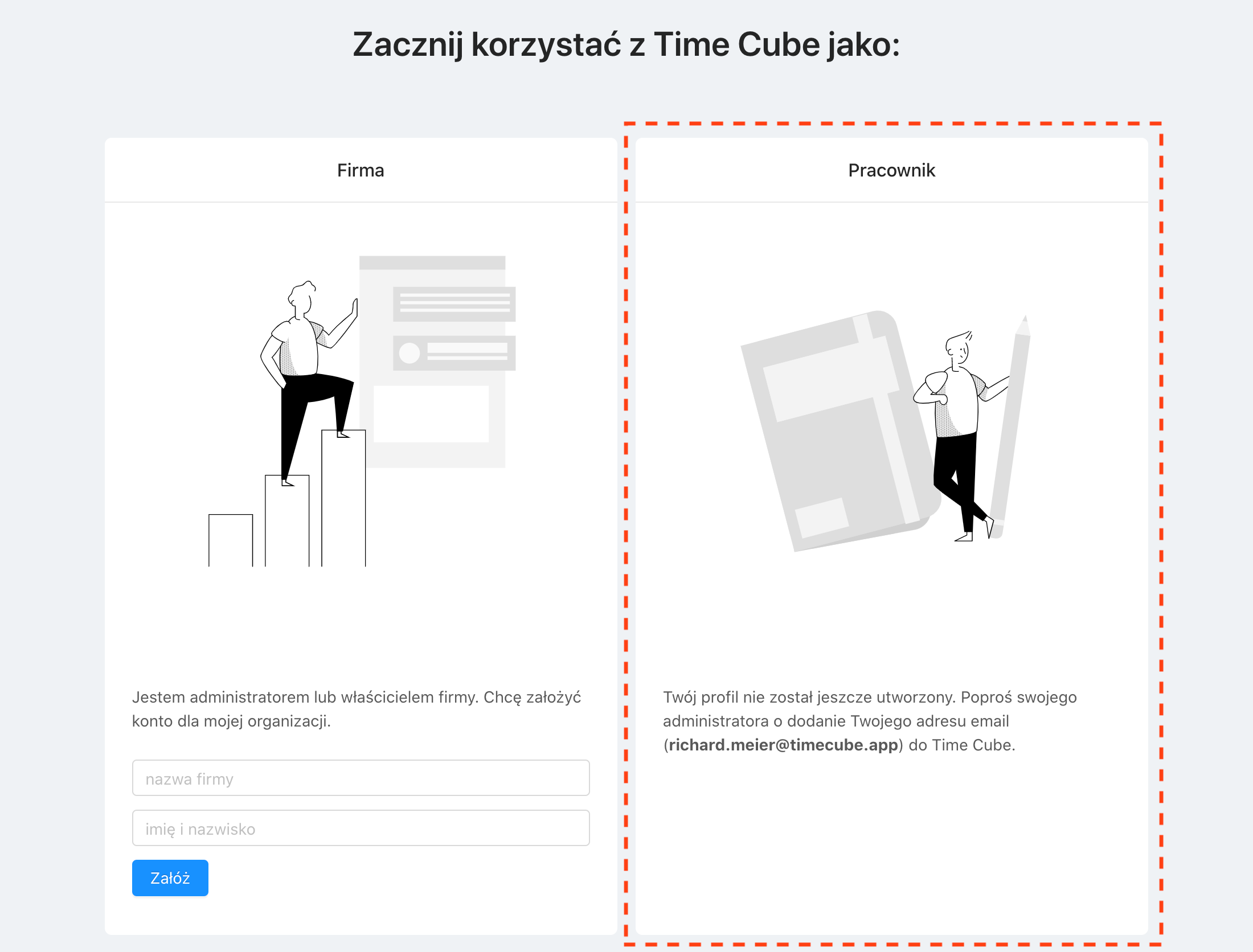Pierwsze kroki w TimeCube, czyli jak zacząć.
Założenie konta jest bardzo proste i szybkie.
Dla Administratora to tylko 3 kroki:
- Załóż konto
- Dodaj pracowników
- Dodaj pierwszy projekt
i zacznij korzystać z dostępnych funkcji.
Jako pracownik wystarczy, że wykonasz tylko jeden krok, czyli Pierwsze logowanie.
Administrator
1. Załóż konto jako administrator.
Krok 1. Wejdź na stronę https://timecube.app/ i wybierz niebieski przycisk [Załóż darmowe konto] w prawym górnym rogu.
Krok 2. Wpisz swój adres e-mail i hasło, którym będziesz logować się do TimeCube jako administrator.
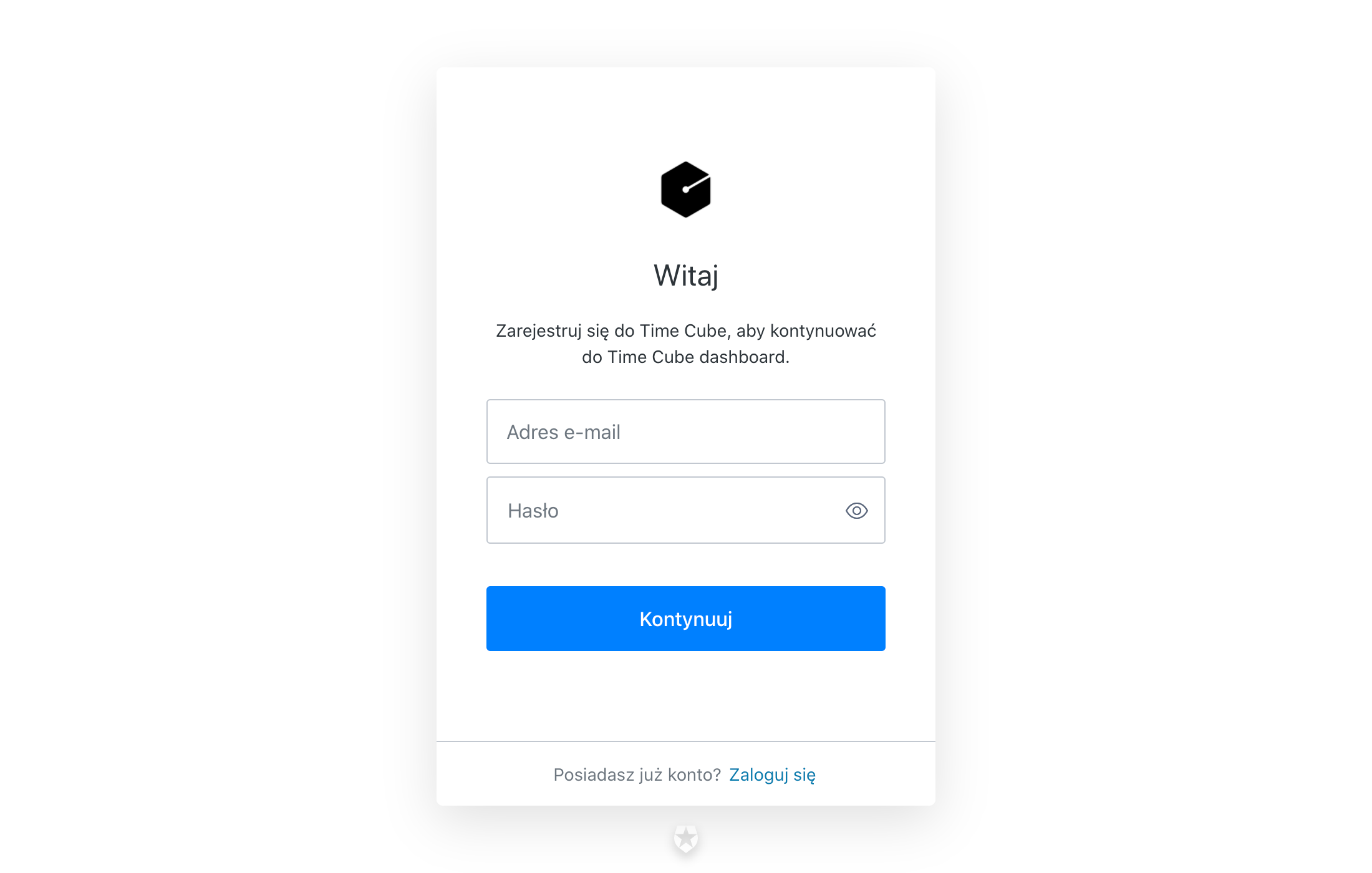
Upewnij się, że wpisane przez Ciebie hasło spełnia warunki bezpieczeństwa, hasło powinno zawierać:
- małą literę (a-z),
- dużą literę (A-Z),
- cyfrę (0-9),
- mieć co najmniej 8 znaków
Możesz upewnic się, że jest poprawne klikając w ikonę ‘oka’, następnie możesz kontynuować poprzez wybranie niebieskiego przycisku [Kontynuuj].
Krok 3. Wpisz Nazwę Firmy oraz Twoje Imię i Nazwisko (Administratora).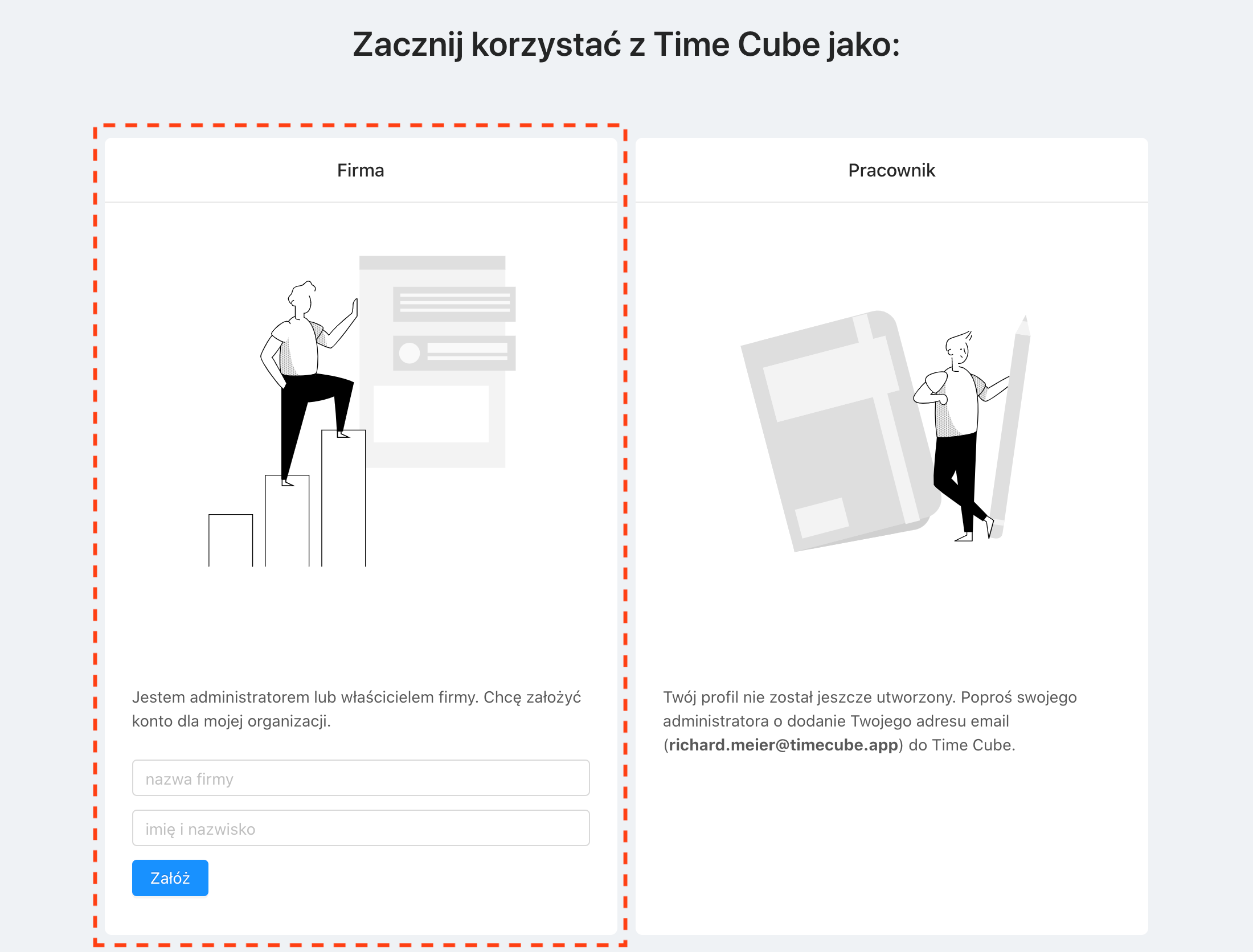
Po kliknięciu [Załóż] konto zostanie aktywowane i zostaniesz przekierowany do twojego profilu, gdzie możesz kontynuować ustawianie aplikacji oraz zapraszanie kolejnych użytkowników (patrz pkt.2) .
2. Dodawanie nowych użytkowników (pracowników).
Krok 1. W panelu głównym (bocznym )wybierz zakładkę ‘Pracownicy’. W celu dodania pracownika wybierz niebieski przycisk [+Nowy Pracownik] w prawym górnym rogu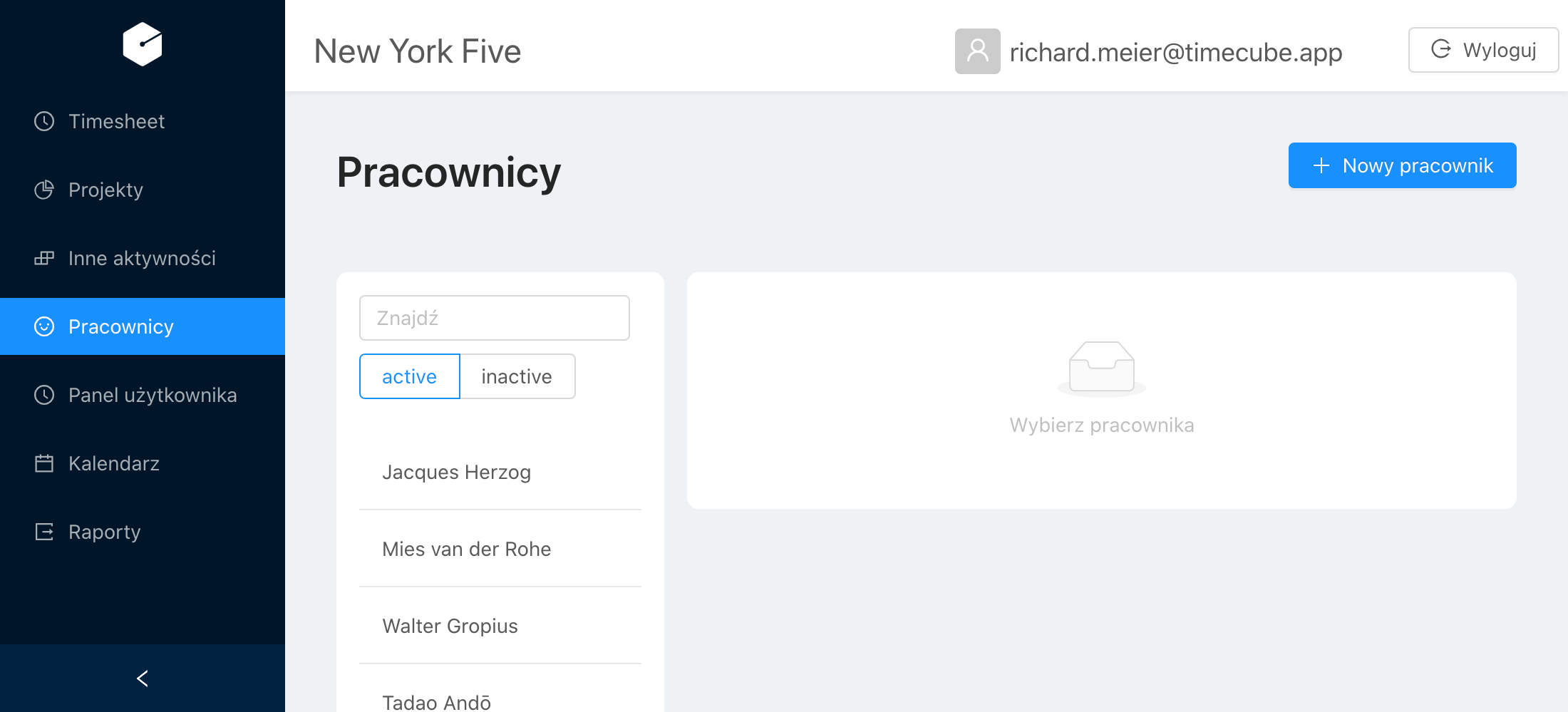
Uzupełnij informacje Ogólne dotyczące pierwszego oraz kolejnych pracowników. Dane te będą podstawa do wyliczenia rentowności twoich projektów oraz pozwolą zalogować się twoim pracownikom do panelu użytkownika.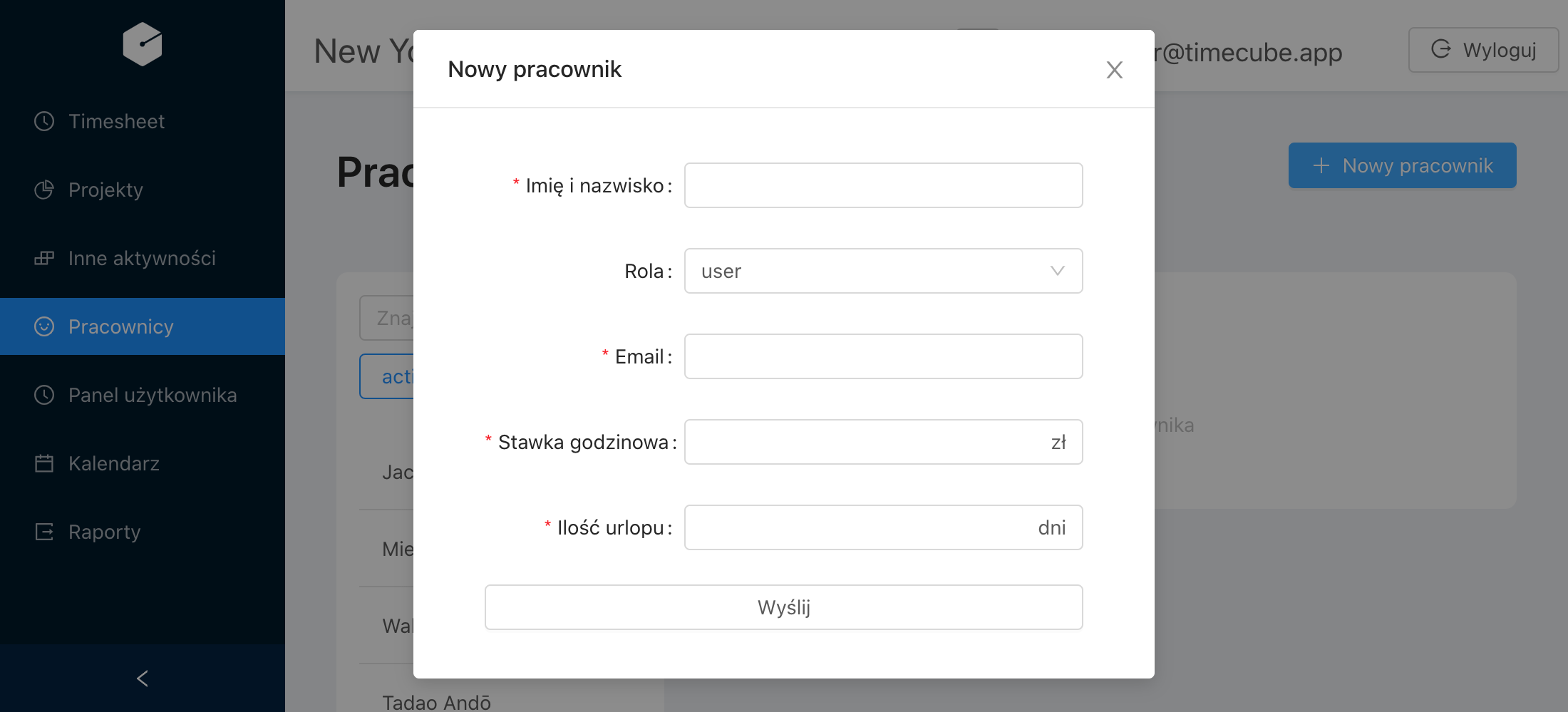
3. Dodaj pierwszy projekt i etapy.
Krok 1. W zakładce Projekty (w bocznym panelu) wybierz przycisk [+ Nowy projekt] w prawym górnym rogu.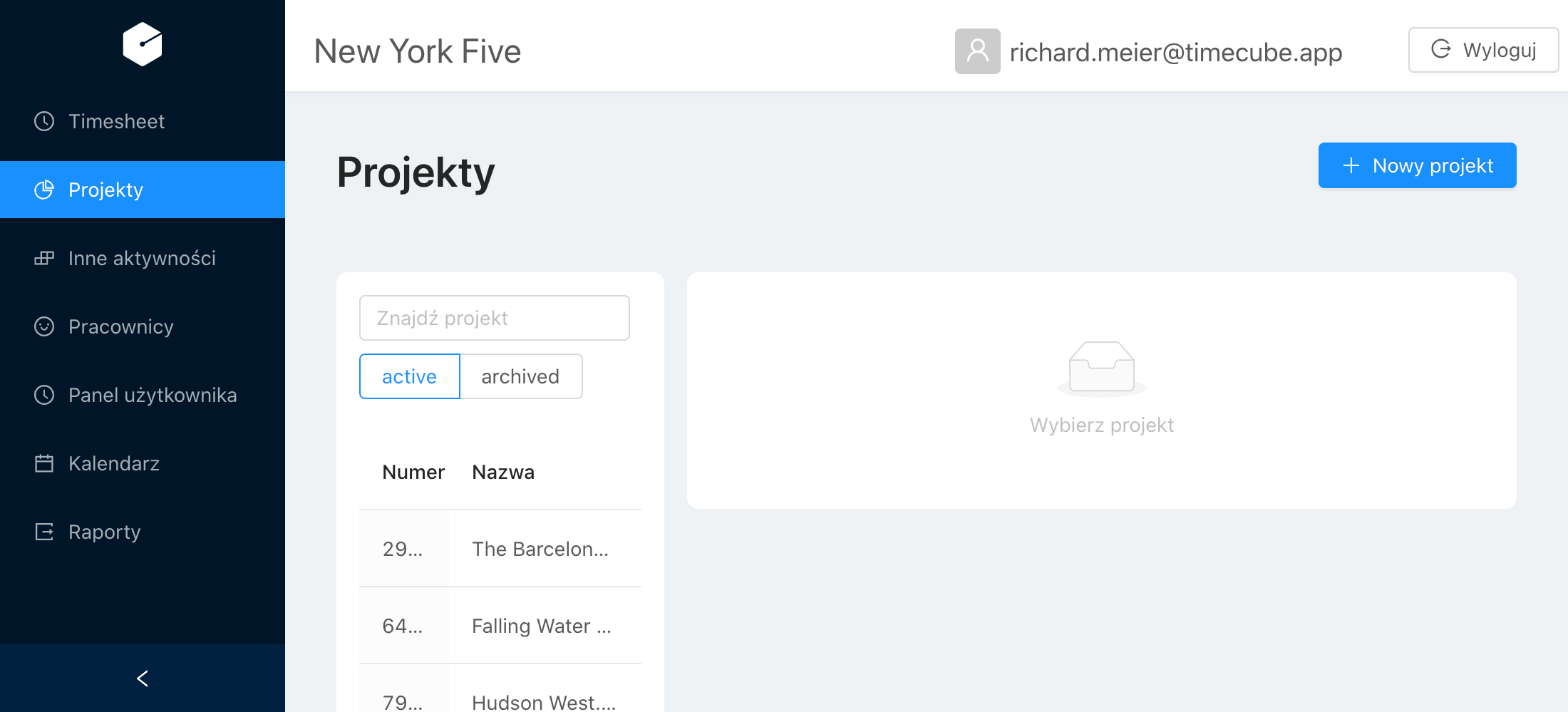
Krok 2. Uzupełnij podstawowe dane dotyczące projektu i wybierz przycisk [Zapisz].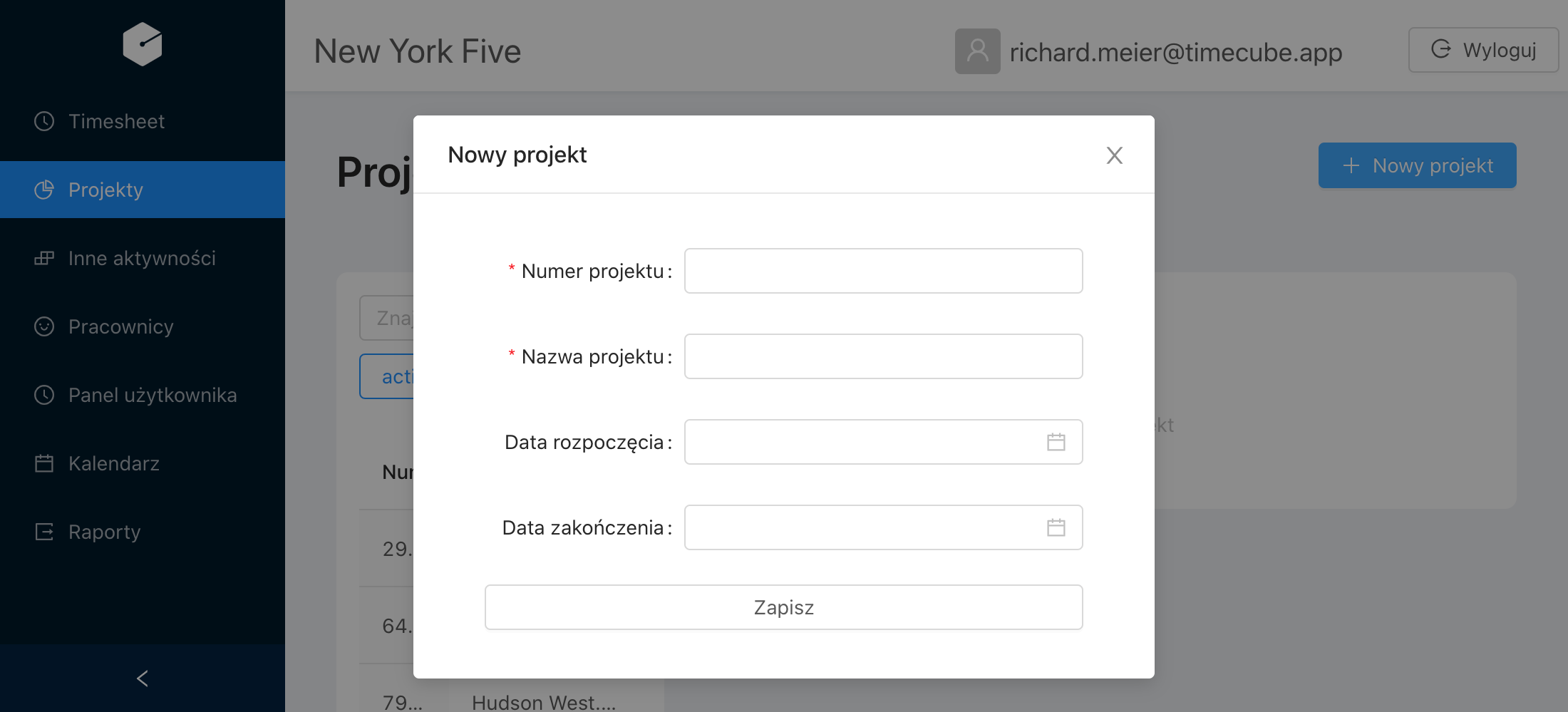
Krok 3. Dodaj kolejne Etapy poprzez wybranie przycisku [+Dodaj etap]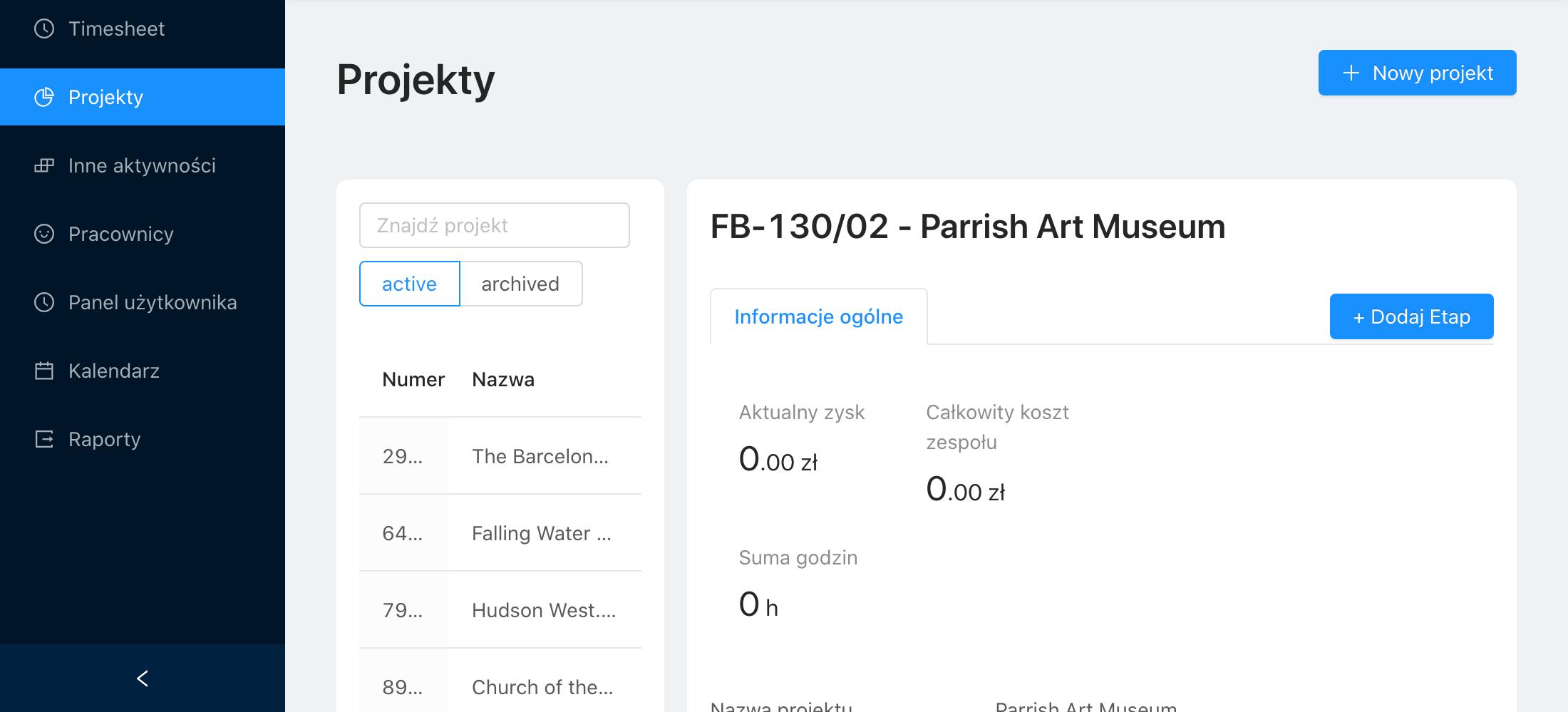
i uzupełnij dane na temat kolejnych etapów.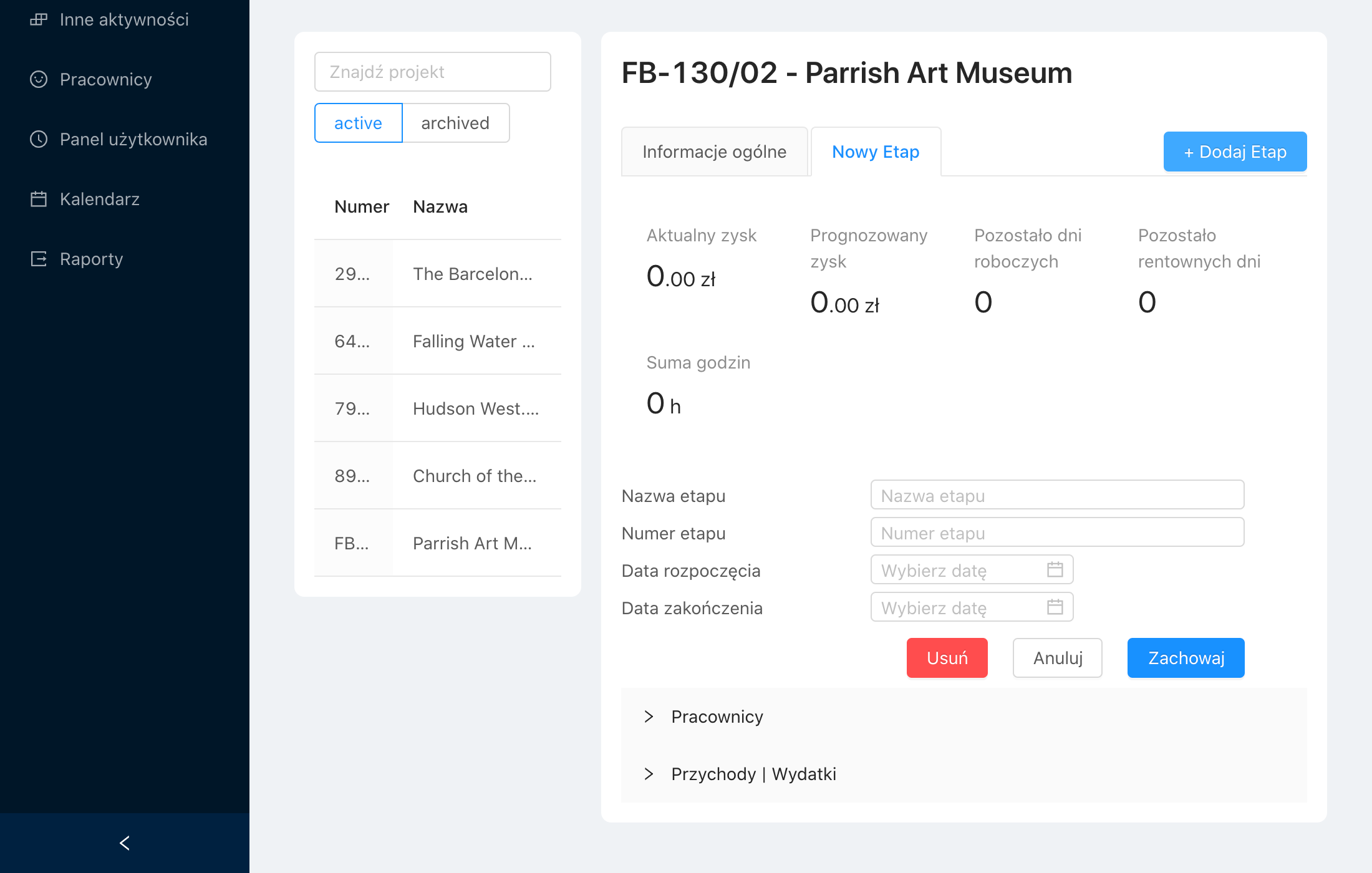
Po rozwinięciu zakładki Pracownicy pojawi się lista pracowników w projekcie / etapie. Jeśli lista jest pusta, należy dodać pracowników, poprzez kliknięcie zakładki dodaj pracownika.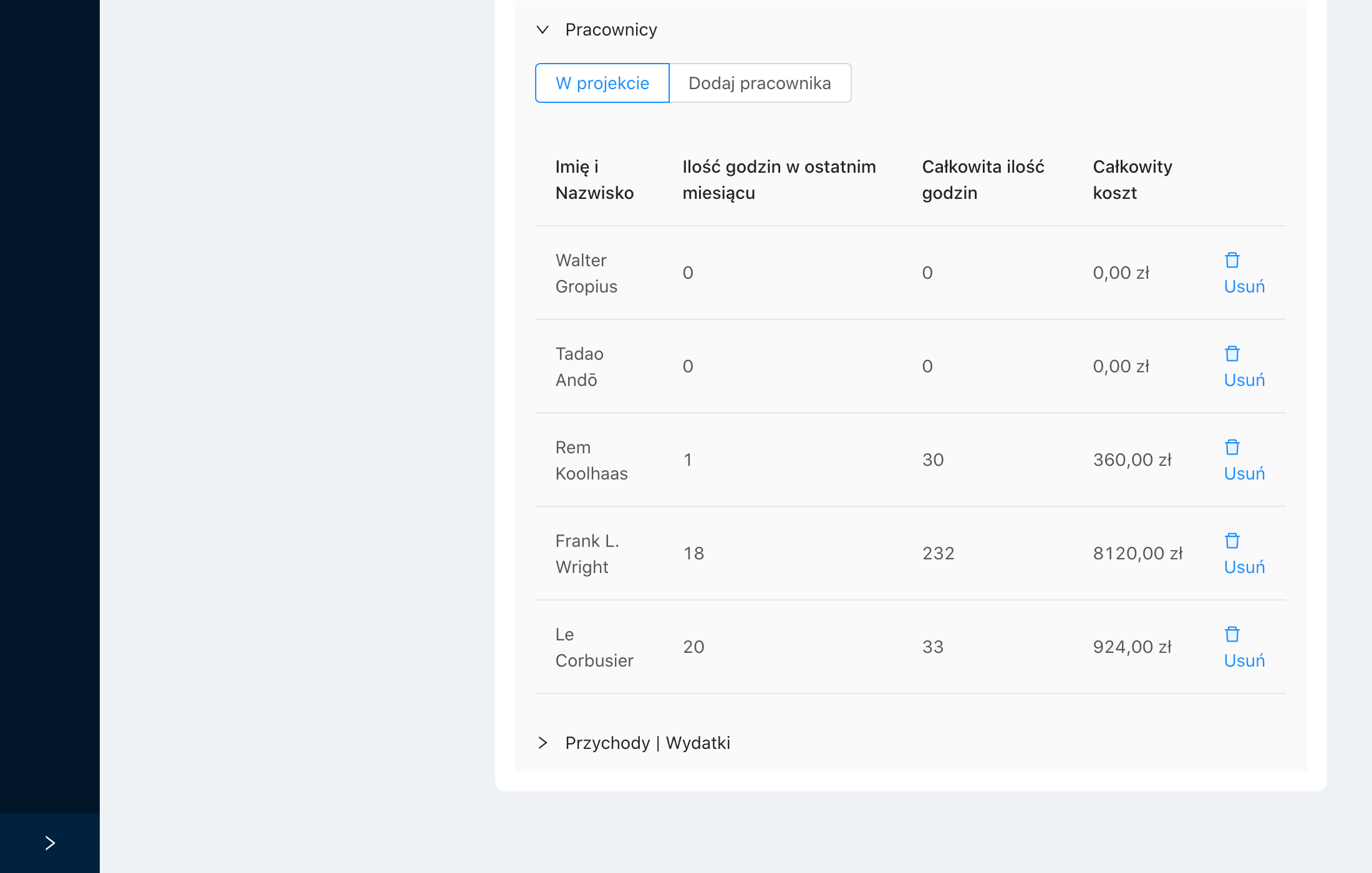
Jeśli lista w zakładce [Dodaj pracownika] jest pusta, dodaj pracowników w głównym panelu Pracownicy zgodnie z pkt. 2 (Dodawanie pracowników).
Następnie lista pracowników pojawi się automatycznie w zakładce ‘Dodaj pracownika’.
Zakładka ta oprócz funkcji dodawania i usuwania pracowników z projektu, kontroli ilości osób w danym projekcie, ma na celu ułatwienie kontroli ilości zaraportowanych godzin (w zeszłym miesiącu oraz całkowita ilość godzin zaraportowana w danym projekcie-etapie).
Zakładka Przychody | Wydatki służy do obliczania szacunkowych zysków i strat oraz co najważniejsze do szacowania ilości dni pozostałych by projekt nadal był rentowny.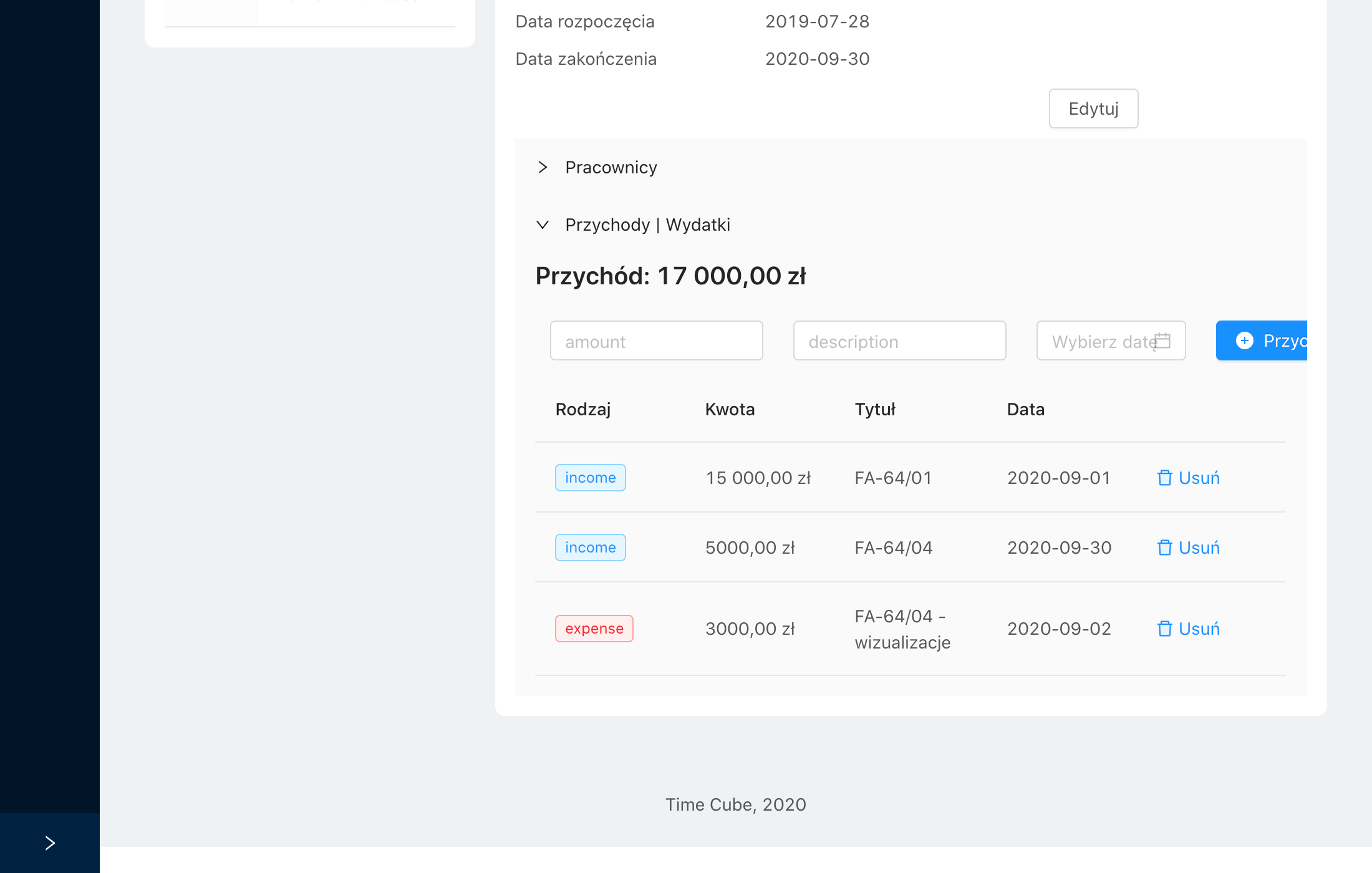
Uzupełnienie powyższych danych pozwoli na wyliczenie ilości pozostałych do końca umowy, ilości rentownych dni pozostałych w projekcie czy szacunkowy zysk w dniu oddania dokumentacji.
Użytkownik - Pracownik
1. Pierwsze logowanie jako użytkownik.
Pierwsze logowanie pracowników przebiega analogicznie do zakładania nowego konta przez administratora. Wejdź na stronę https://timecube.app/, wybierz niebieski przycisk [Załóż darmowe konto] w prawym górnym rogu i wprowadź firmowy adres e-mail (podanego przez administratora w zakładce pracownicy) i indywidualne hasło, którym użytkownik (pracownik) będzie logować się do aplikacji TimeCube. Po upewnieniu się, że wpisane przez hasło jest poprawne (ikona ‘oka’) i wybraniu niebieskiego przycisku [Kontynuuj], zostaniesz przekierowany do swojego profilu.
Uwaga!
Jeśli Administrator nie dodał jeszcze e-mail pracownika w panelu Pracownicy, pojawi się okno z prośbą o kontakt z Administratorem ( właścicielem firmy) w celu uzupełnienia/dodania pracownika do aplikacji TimeCube.